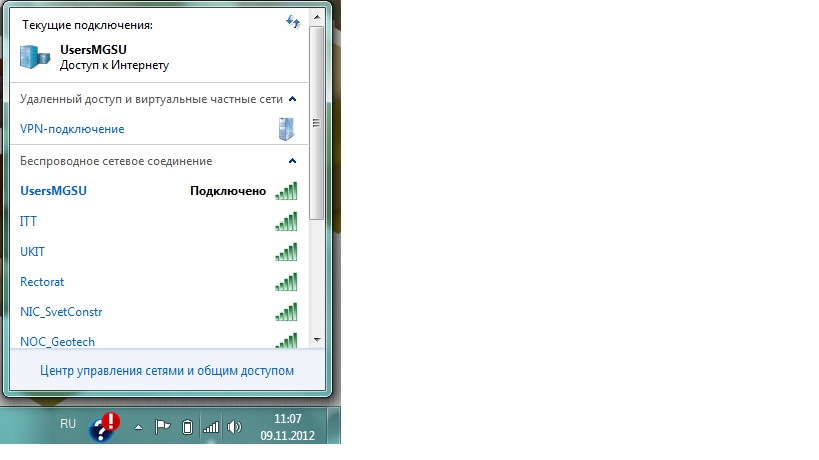Инструкция по подключению к беспроводной сети "UsersMGSU" для Windows 7
(ручное конфигурирование)
- Включите WiFi адаптер.
- Щелкните в правом нижнем углу экрана на значок беспроводного подключения. В новом окне выберите «Центр управления сетями и общим доступом»
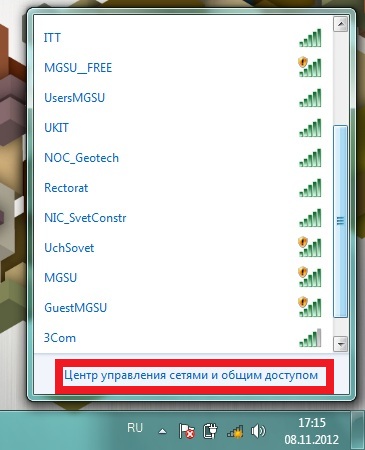
- У вас появится следующее окно:
- Затем нажмите на «Управление беспроводными сетями»
- У вас появится следующее окно. Нажмите кнопку «Добавить»
- Появится следующее окно. Нажмите ка функцию «Создать профиль сети вручную»
- Появится следующее окно:
- Заполнить ее в соответствии с изображением:
Имя сети: UsersMGSU
Тип безопасности: WPA2-Enterprise
Тип шифрования: AES
и нажать «Далее»
- В новом окне нажмите «Изменить параметры подключения»
- В следующем окне: Выберите вкладку Безопасность, нажмите кнопку «Параметры»:
- Откроется новое окно. Уберите галочку с пункта: «Проверять сертификат сервера». В пункте Метод проверки подлинности нажмите кнопку «Настроить…»
- В появившемся окошке снять галочку. И нажмите ОК.
- Закройте окно: Свойства защищенного ЕАР.
- В окне Свойства беспроводной сети UsersMGS, нажмите на кнопку «Дополнительные параметры»
- В открывшемся окне установите галочку.
- Нажмите на Проверку подлинности, и выбрать Проверку подлинности пользователя
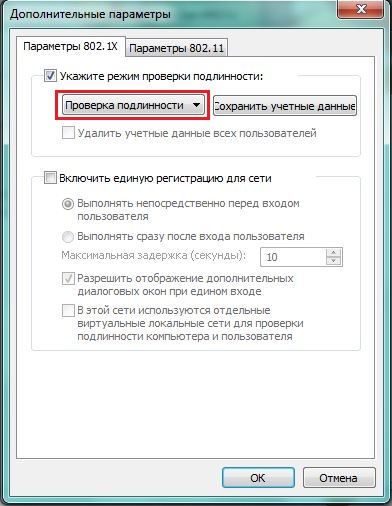
- После выбора проверки подлинности нажмите кнопк «Сохранить учетные данные»
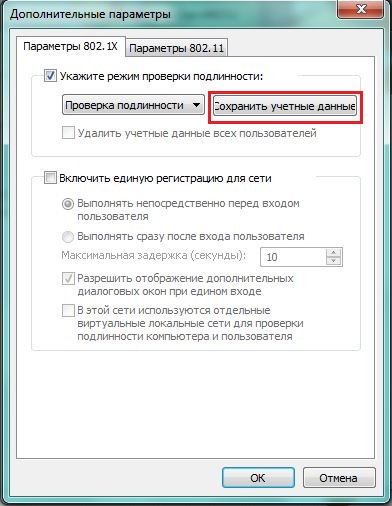
- В появившемся окне введите: личную учетную запись МГСУ (электронную почту) и пароль. Перед вводом убедитесь, что раскладка клавиатуры на английском.
без @mgsu.ru и нажмите кнопку ОК
- Закройте все окна.
- Щелкните в правом нижнем углу экрана на значок беспроводного подключения. Выберите сеть UsersMGSU и нажмите Подключить.
- В конечном результате у вас должно получится как на изображении: